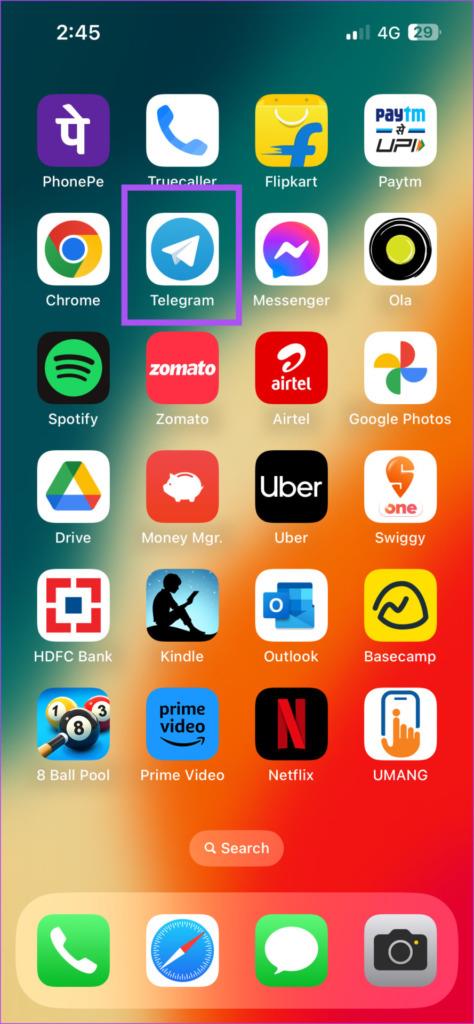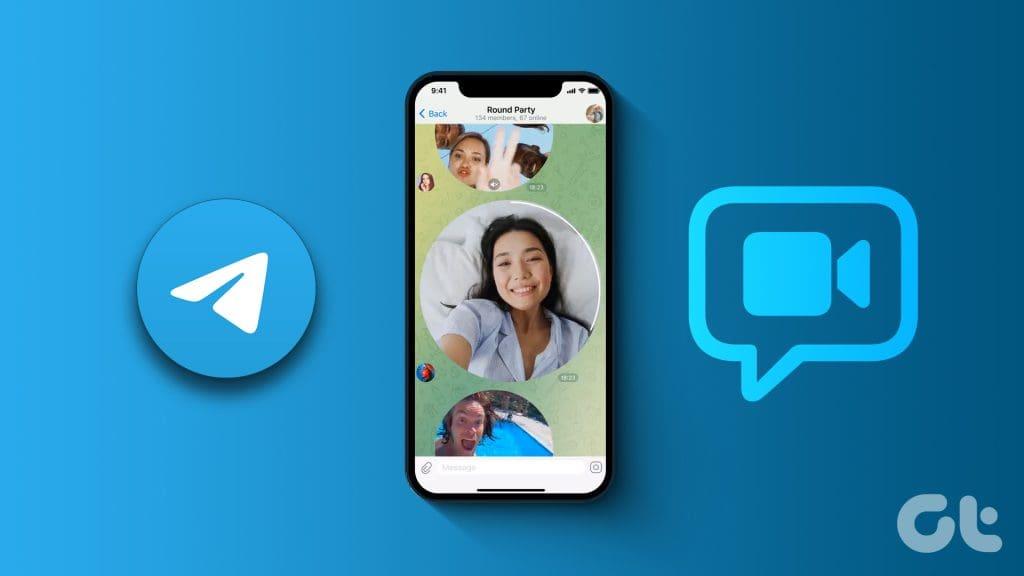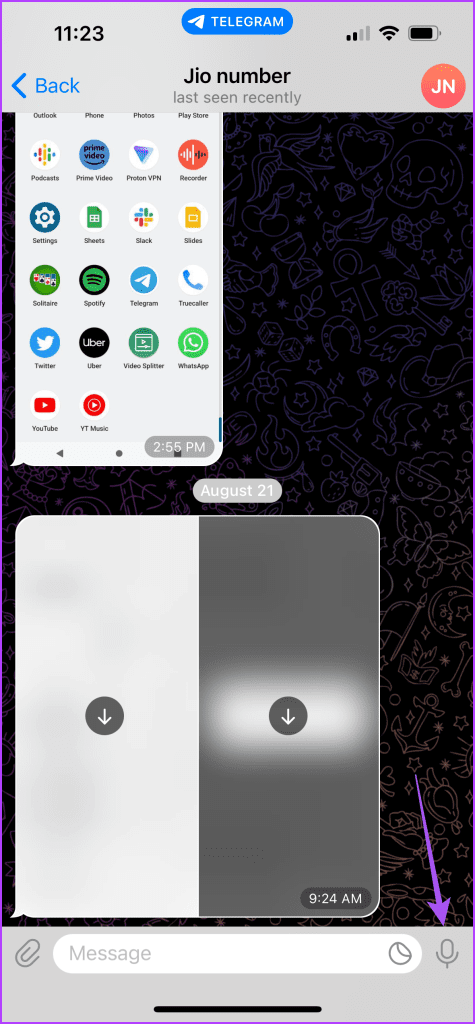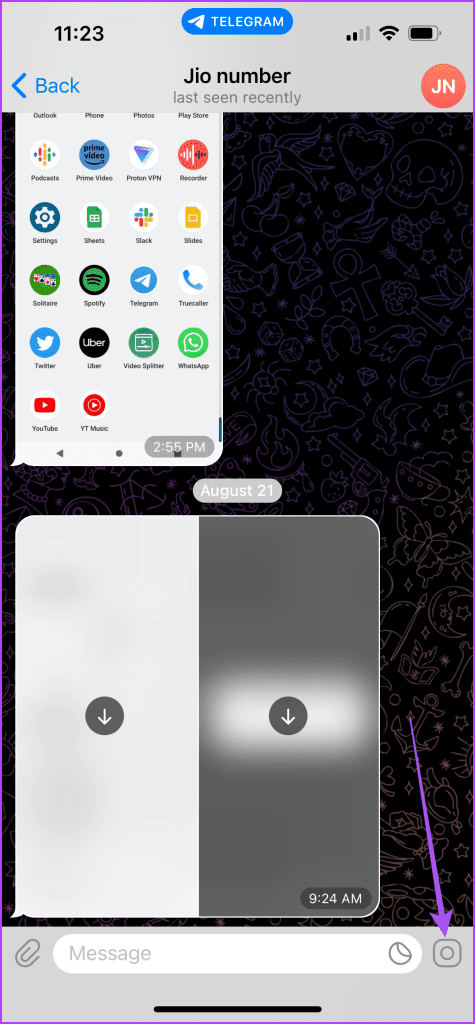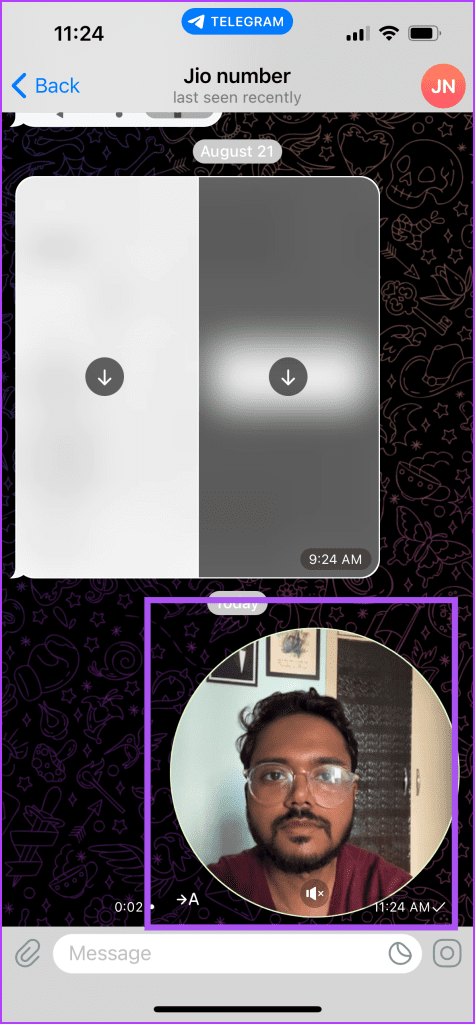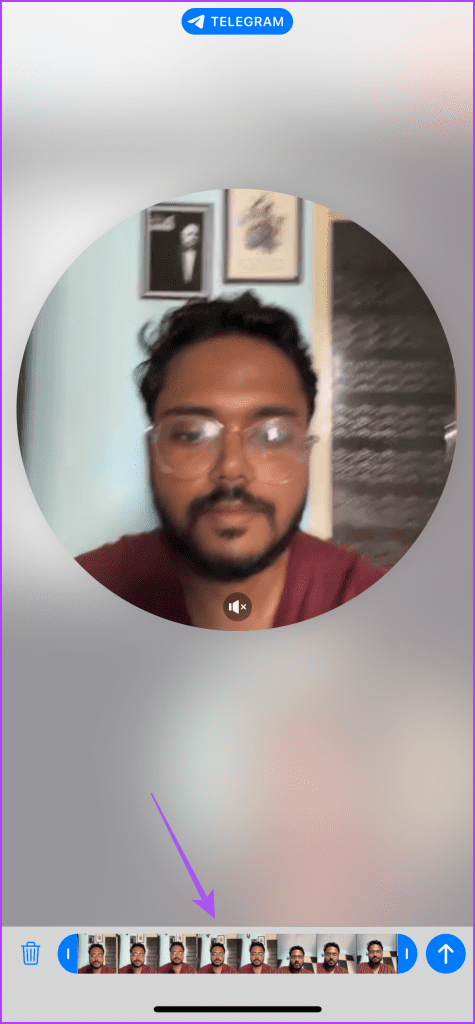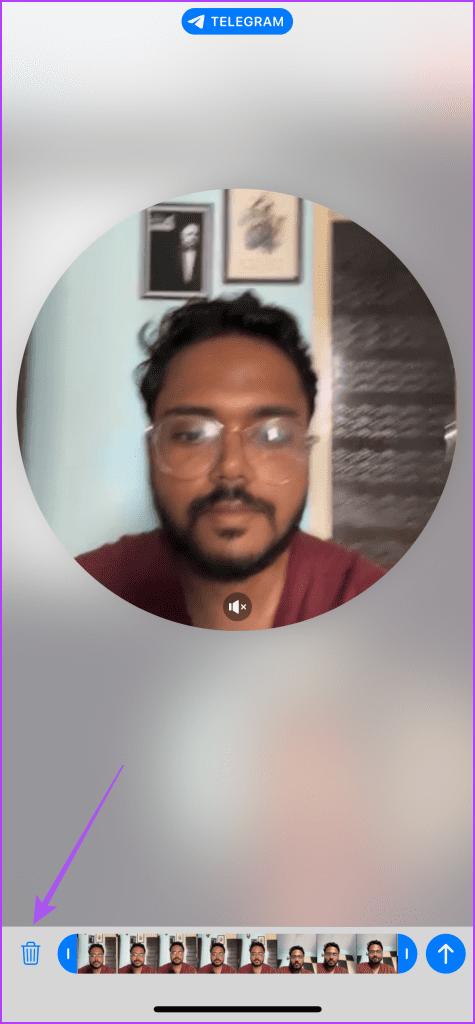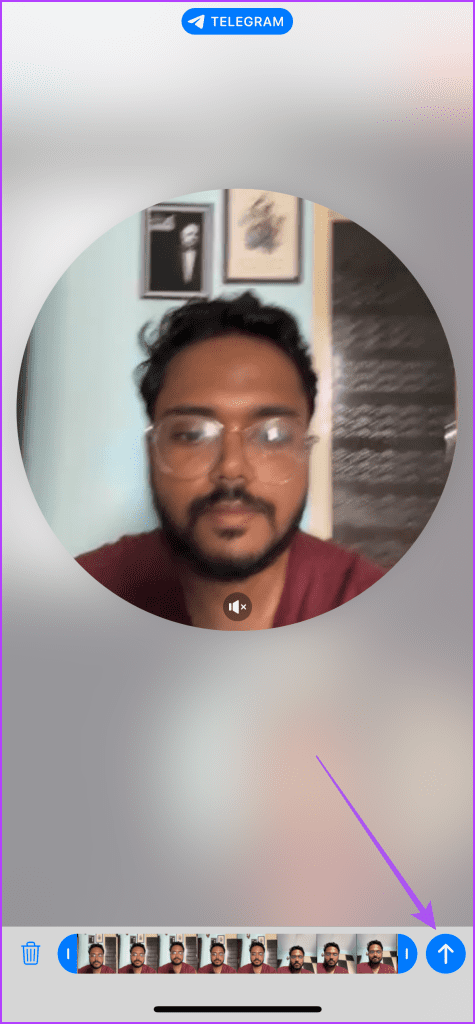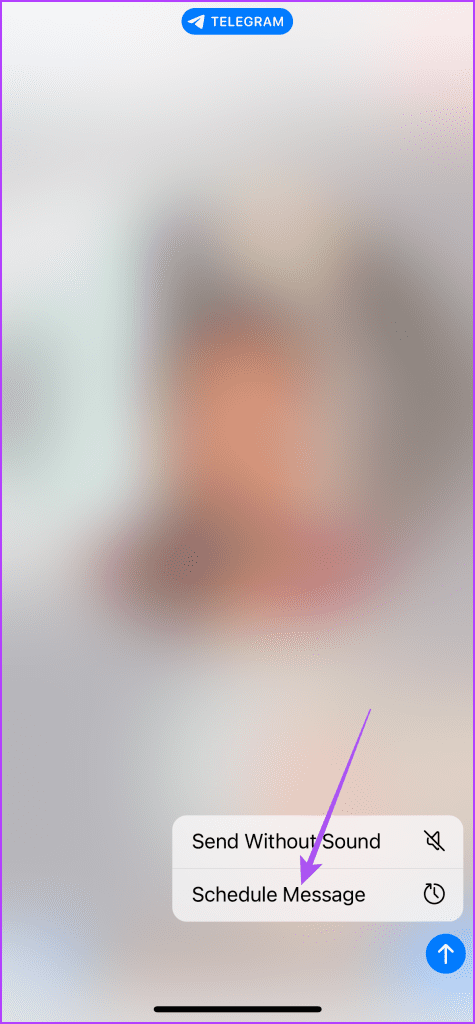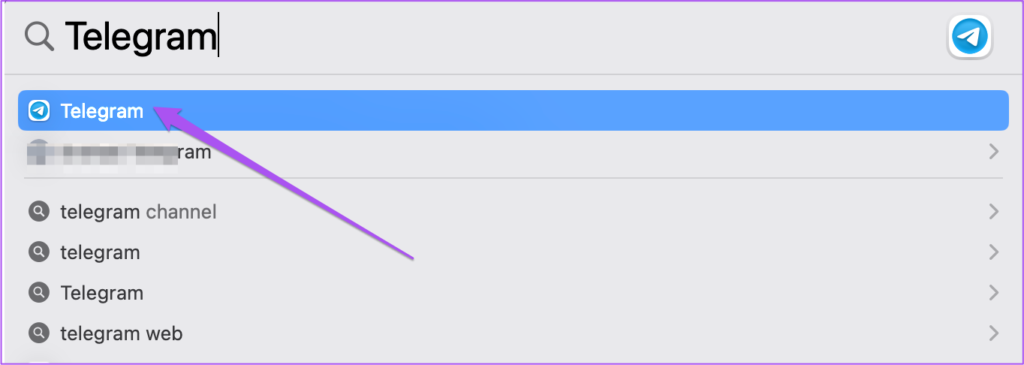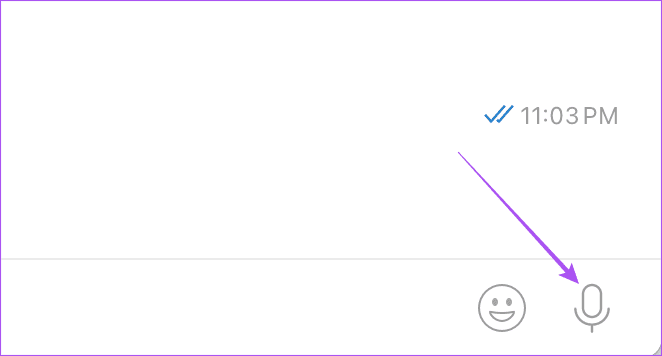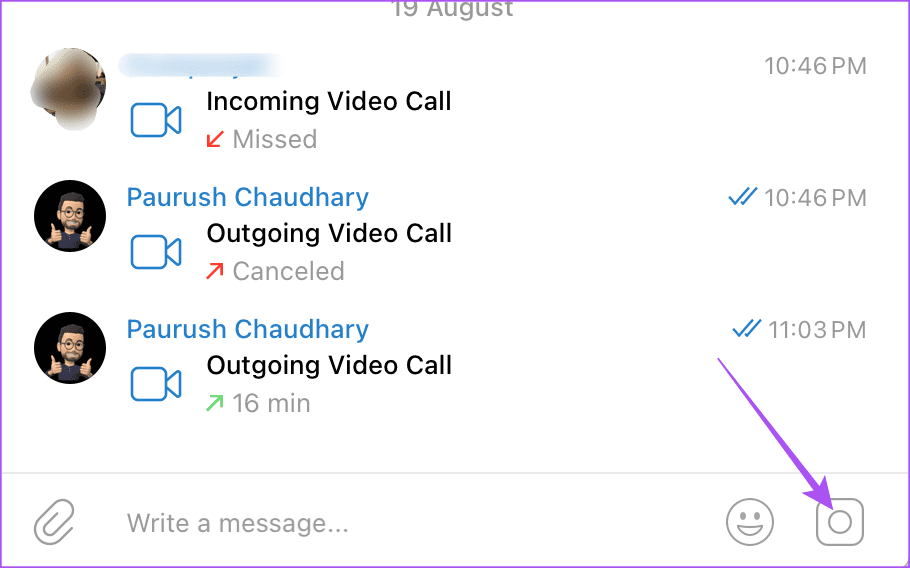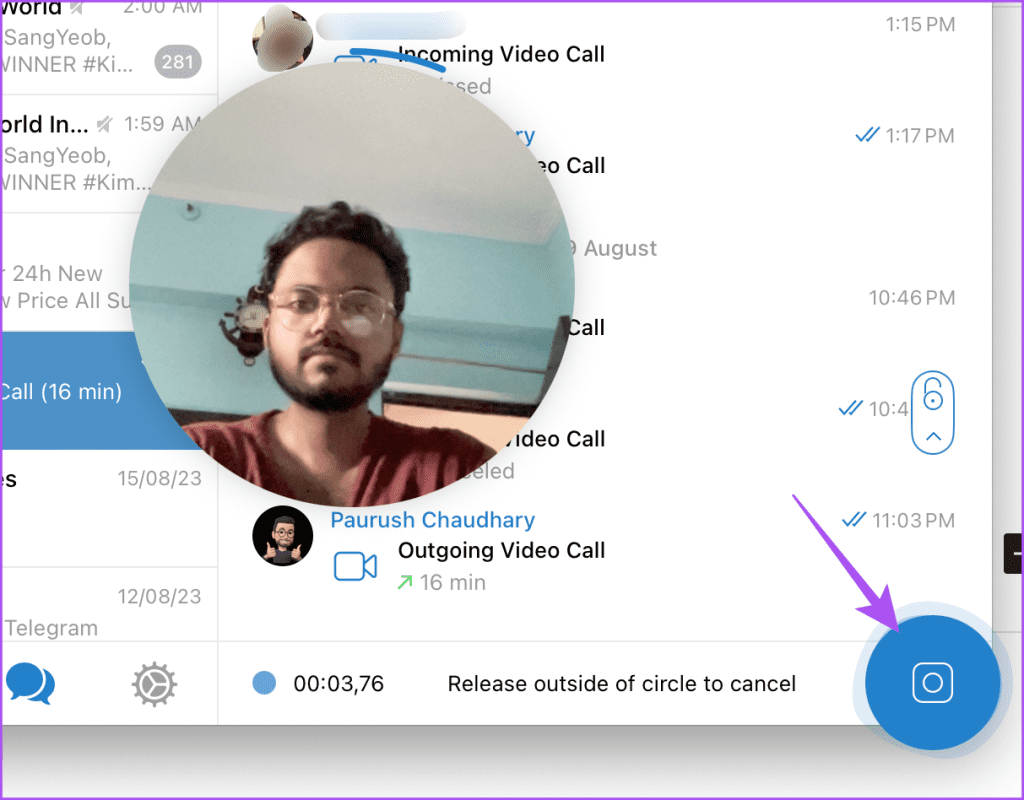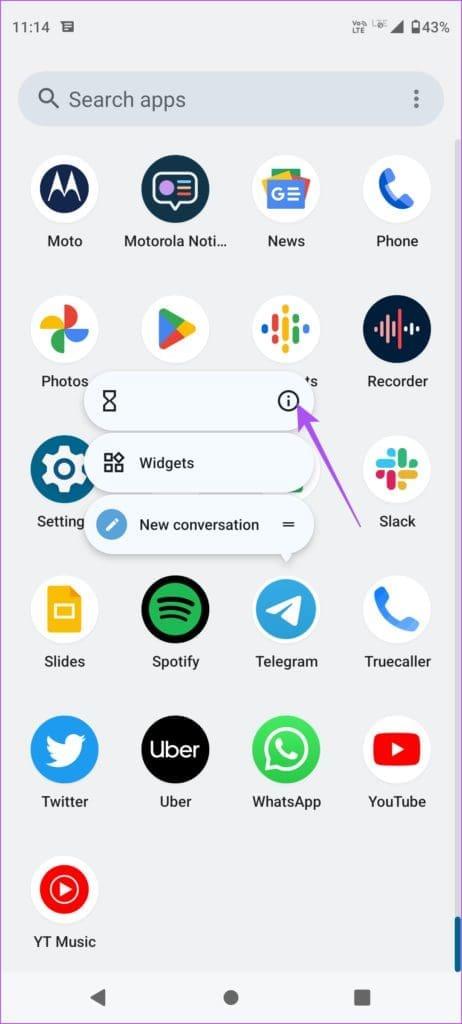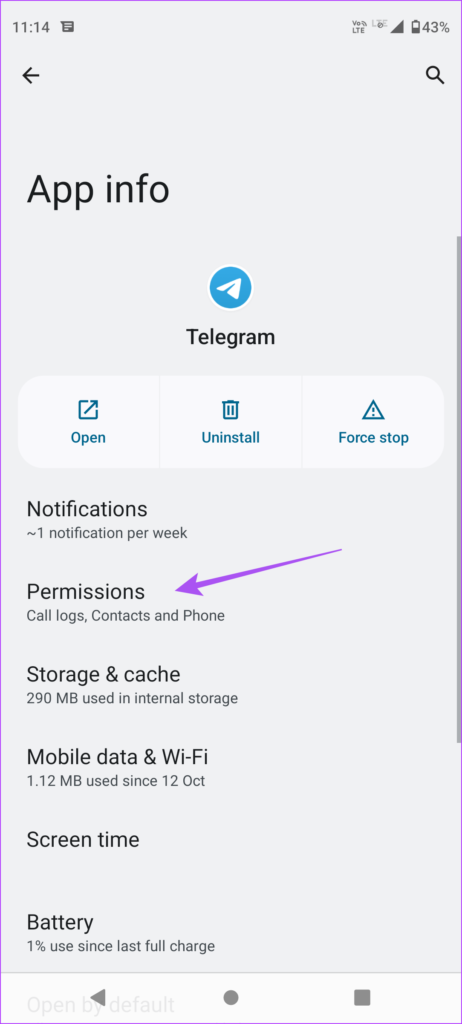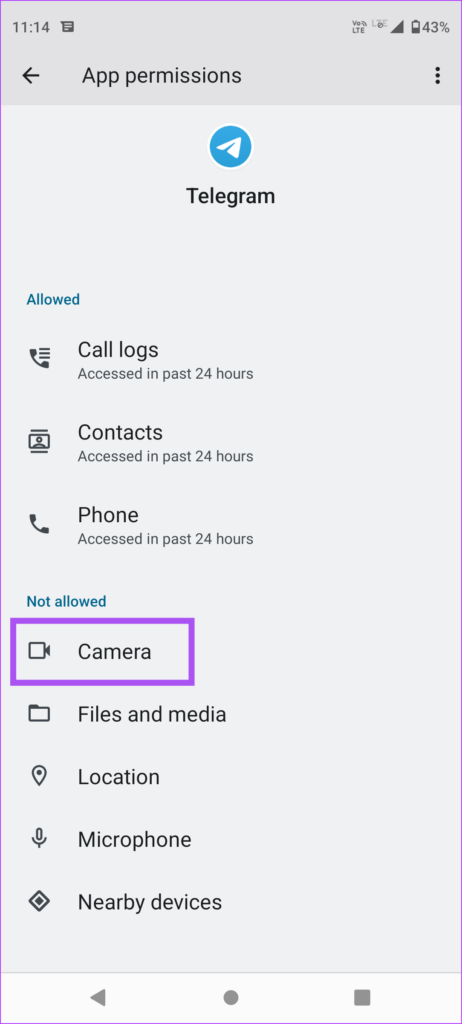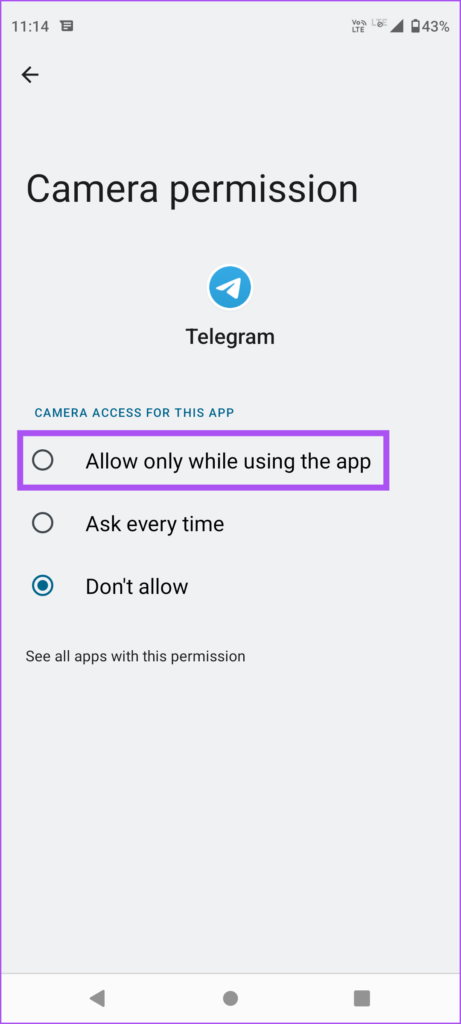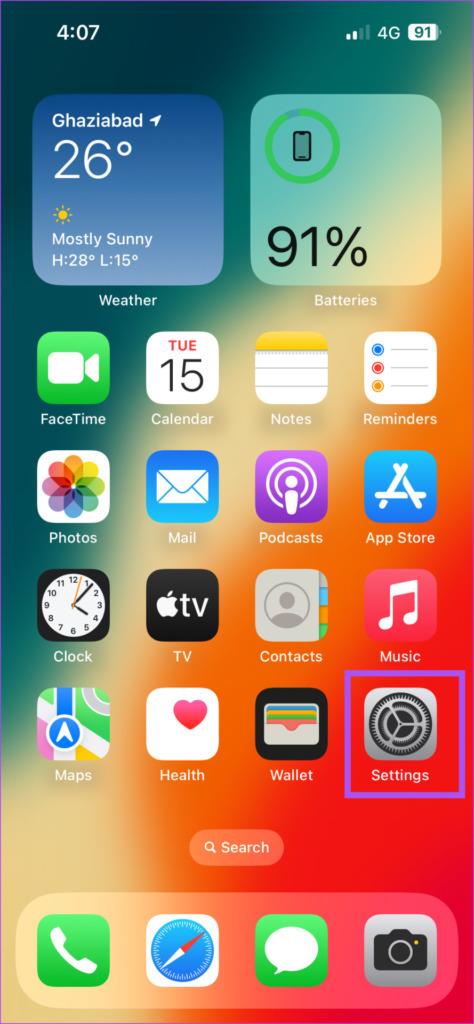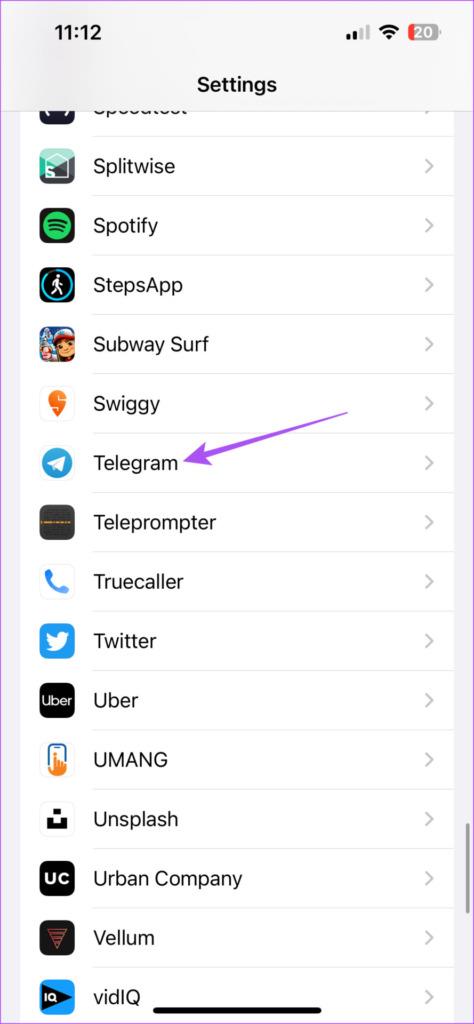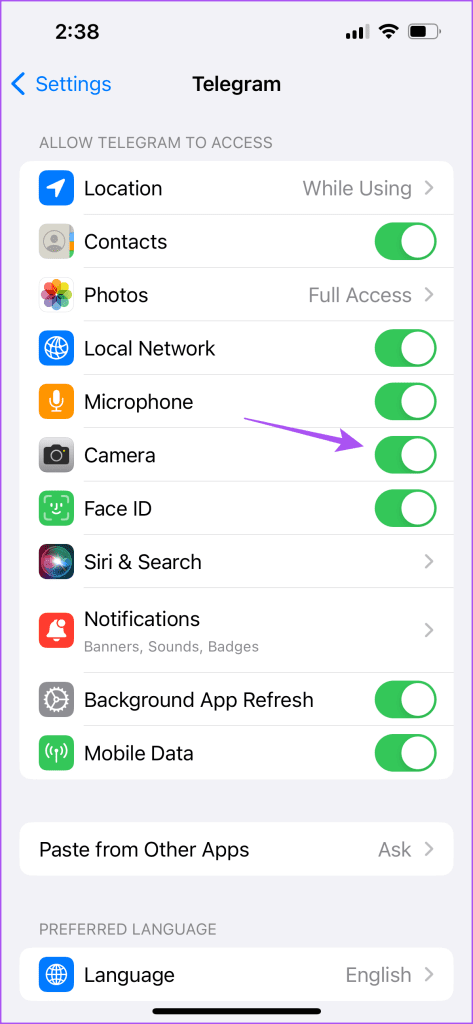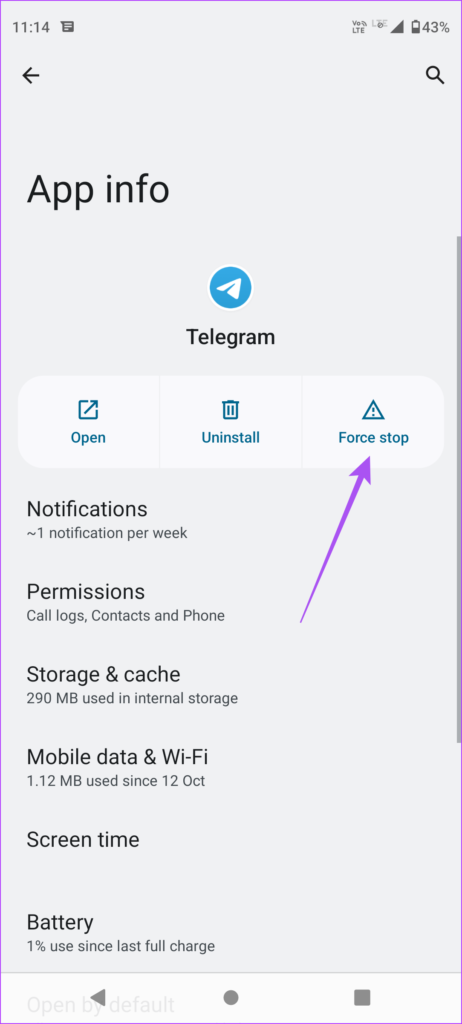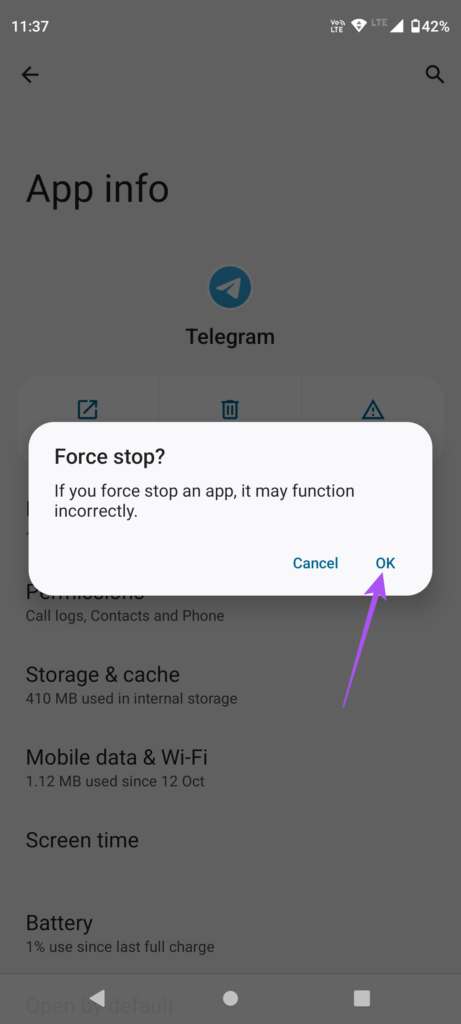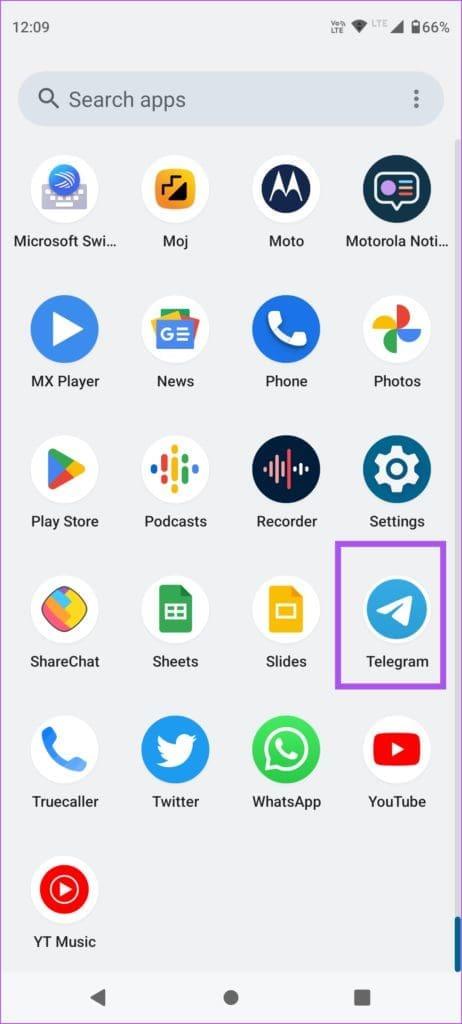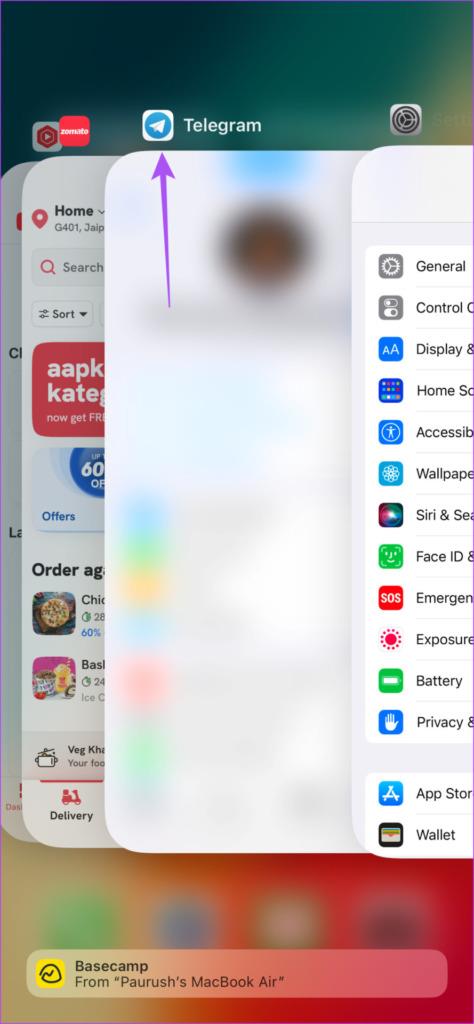Telegram se ha hecho un nombre en el mundo de las aplicaciones de mensajería. Y con la introducción de Telegram Premium , se han añadido muchas más funciones interesantes a la aplicación. Esto se hace para estar un paso por delante de aplicaciones rivales como WhatsApp e iMessage.
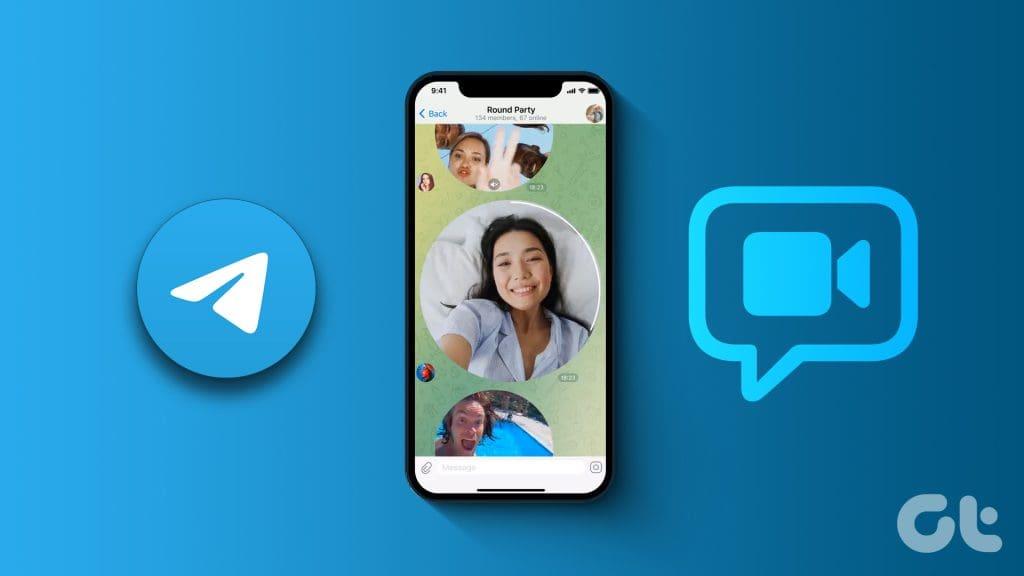
Con este espíritu, Telegram tiene una función ingeniosa llamada Mensajes de vídeo para usuarios de dispositivos móviles y de escritorio. En esta publicación, le mostraremos cómo enviar un mensaje de video a su contacto en Telegram en dispositivos móviles y de escritorio.
Cómo grabar y enviar mensajes de vídeo de Telegram en iPhone y Android
Un mensaje de vídeo en Telegram es una alternativa a enviar un mensaje de voz a tu contacto. Te ayudará a expresarte mejor en tus chats. Pero tenga en cuenta que la duración de un mensaje de vídeo en Telegram es de sólo 60 segundos. Para utilizar esta función en su teléfono iPhone o Android, asegúrese de estar utilizando la última versión de la aplicación.
Paso 1: abre Telegram en tu teléfono iPhone o Android.

Paso 2: Abre el chat con el contacto al que deseas enviar el mensaje de video.
Paso 3: toca el ícono del micrófono en la esquina inferior derecha del chat.
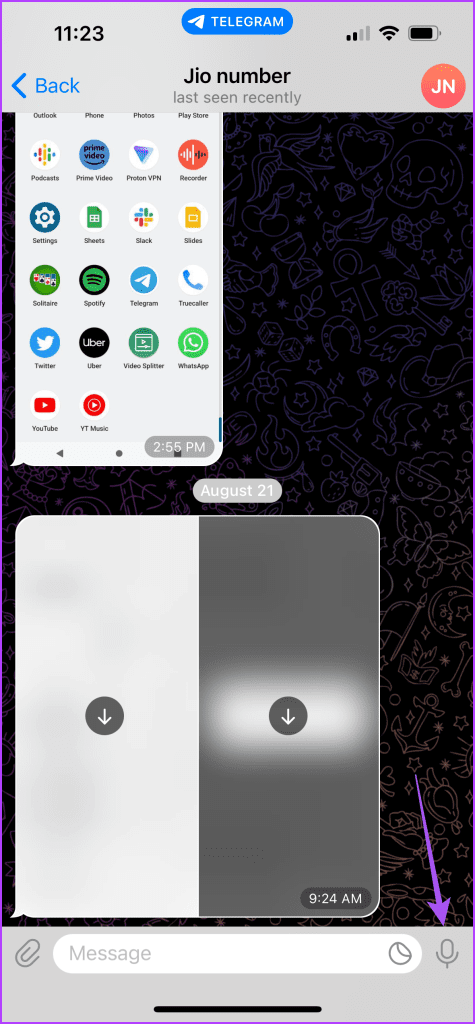
Notarás que el ícono del micrófono cambiará al ícono de la cámara.
Paso 4: Mantenga presionado el ícono de la cámara para abrir la ventana de grabación de mensajes de video.
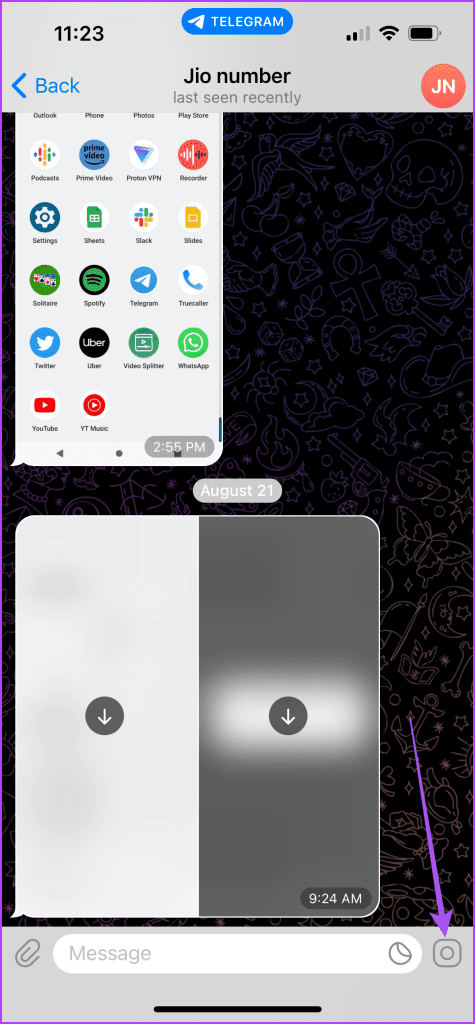
Paso 5: comience a grabar su mensaje de video.

Paso 6: Suelta el ícono de la cámara para enviar tu mensaje de video.
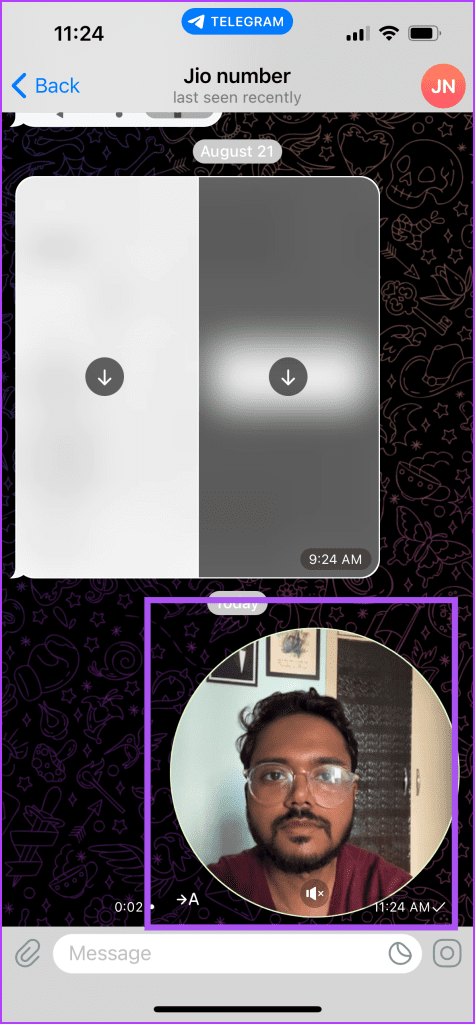
Después de grabar un mensaje de video, verá un ícono de video circular en el chat de Telegram para el mensaje de video.
Su contacto puede tocar el ícono circular para revisar su mensaje de video. Por defecto, estará silenciado en el chat.
Editar mensajes de vídeo en Telegram en iPhone y Android
Te mostramos cómo editar tu mensaje de video antes de enviarlo a tu contacto de Telegram. Estos pasos se aplican a teléfonos iPhone y Android.
Paso 1: abre Telegram en tu teléfono iPhone o Android.

Paso 2: Abre el chat con el contacto al que deseas enviar el mensaje de video.
Paso 3: toca el ícono del micrófono en la esquina inferior derecha del chat.
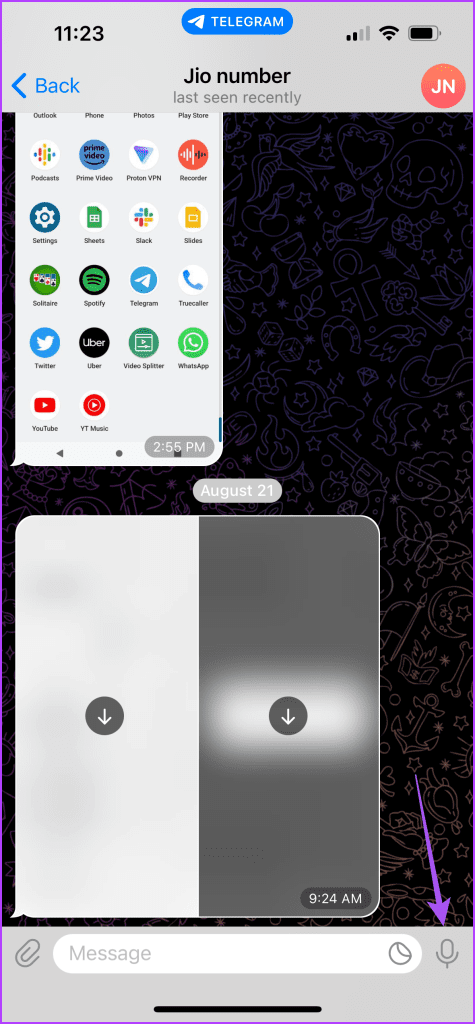
Paso 4: Mantenga presionado el ícono de la cámara para abrir la ventana de grabación de mensajes de video.
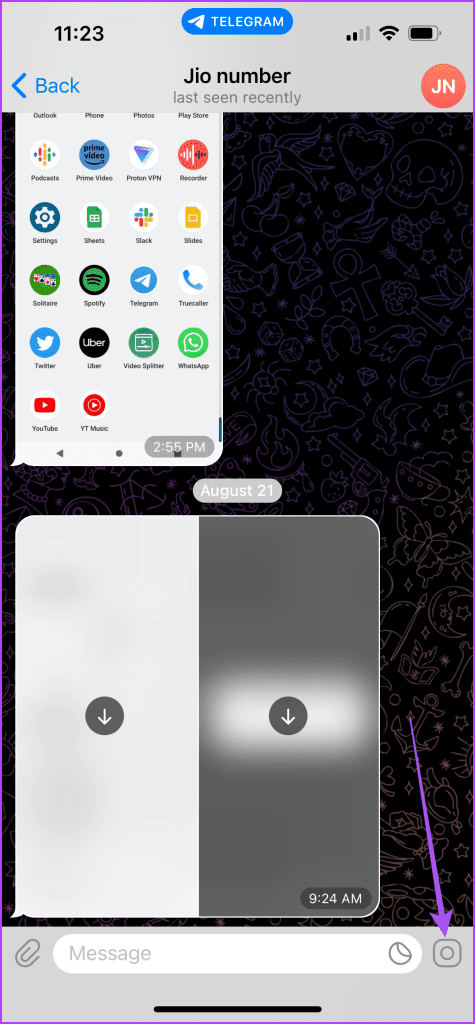
Paso 5: arrastre el ícono de la flecha de grabación para seleccionar el ícono Desbloquear que se encuentra encima.

A continuación, la ventana de grabación de mensajes de video está bloqueada.
Paso 6: toca el ícono de Pausa en la parte inferior derecha para dejar de grabar el mensaje.

Paso 7: use el control deslizante de edición en la parte inferior para editar la duración de su mensaje de video grabado.
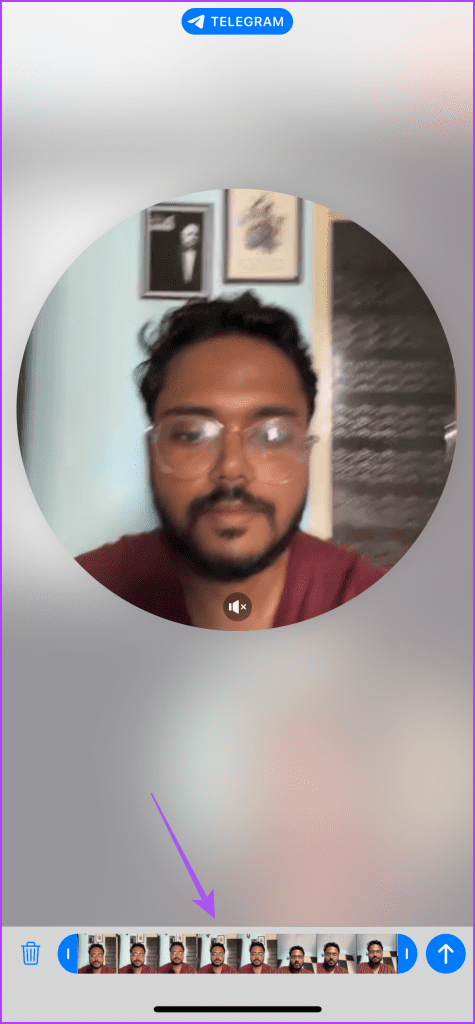
También puedes eliminar el mensaje grabado tocando el ícono Eliminar en la esquina inferior izquierda.
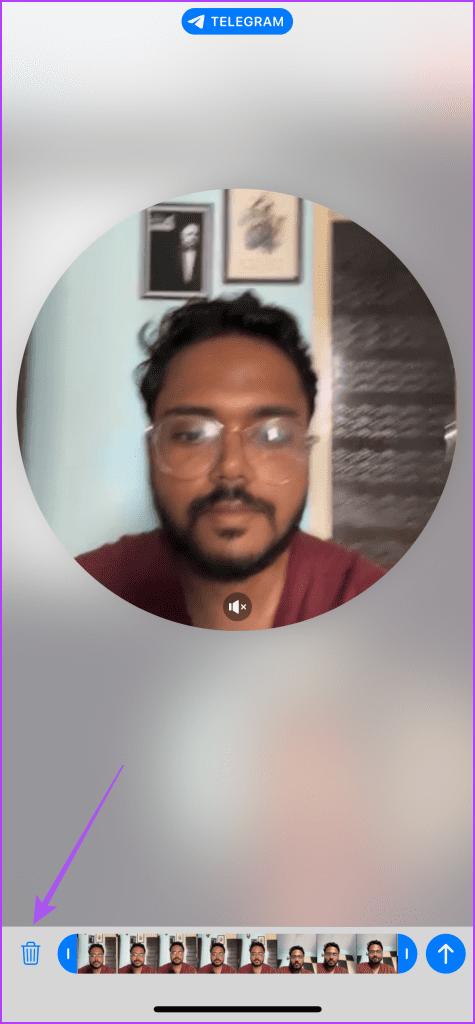
Paso 8: Después de editar su mensaje de video grabado, toque el ícono Enviar en la esquina inferior derecha.
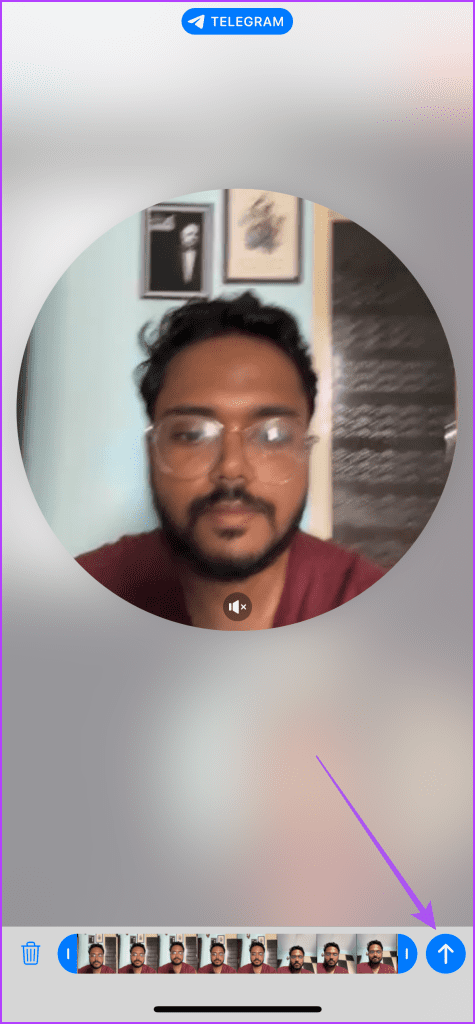
Si mantiene presionado el ícono Enviar, también tendrá la opción de programar su mensaje de video.
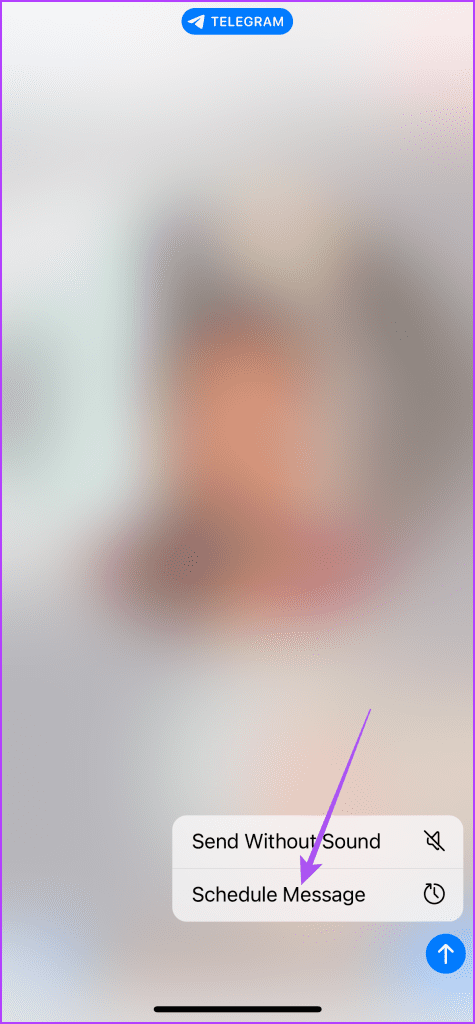
Cómo grabar y enviar mensajes de vídeo de Telegram en Mac y PC con Windows
Al igual que en su dispositivo móvil, puede grabar y enviar un mensaje de video usando la aplicación Telegram en su Mac o PC con Windows. Asegúrese de haber actualizado la aplicación a su última versión en su computadora.
Paso 1: abre la aplicación Telegram en tu Mac o PC con Windows.
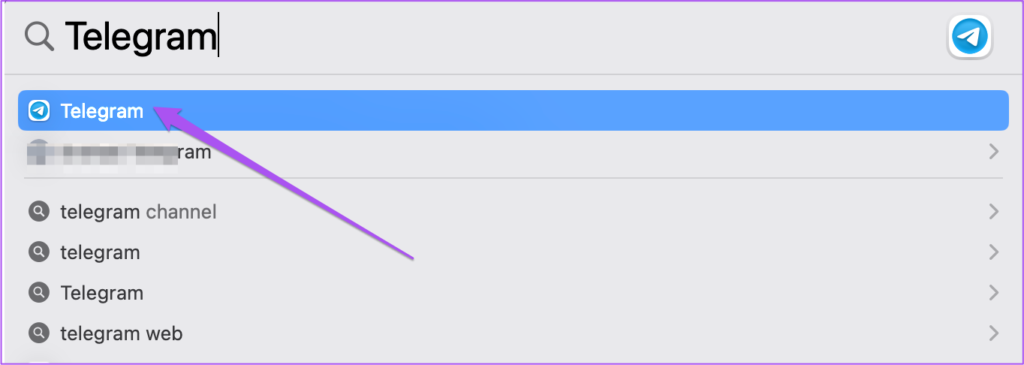
Paso 2: Abre el chat con el contacto al que deseas enviar el mensaje de video.
Paso 3: haz clic en el ícono del micrófono en la esquina inferior derecha del chat.
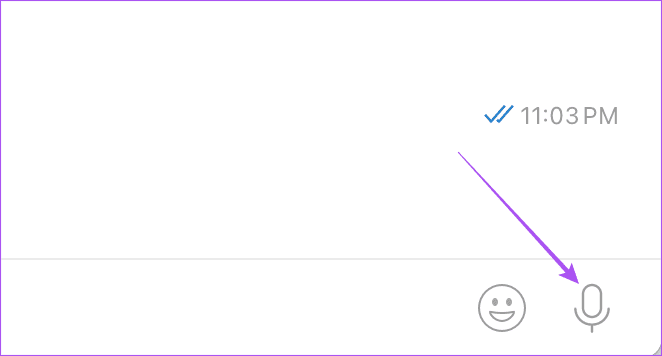
Paso 4: haga clic prolongado en el ícono de la cámara para abrir la ventana de grabación de mensajes de video.
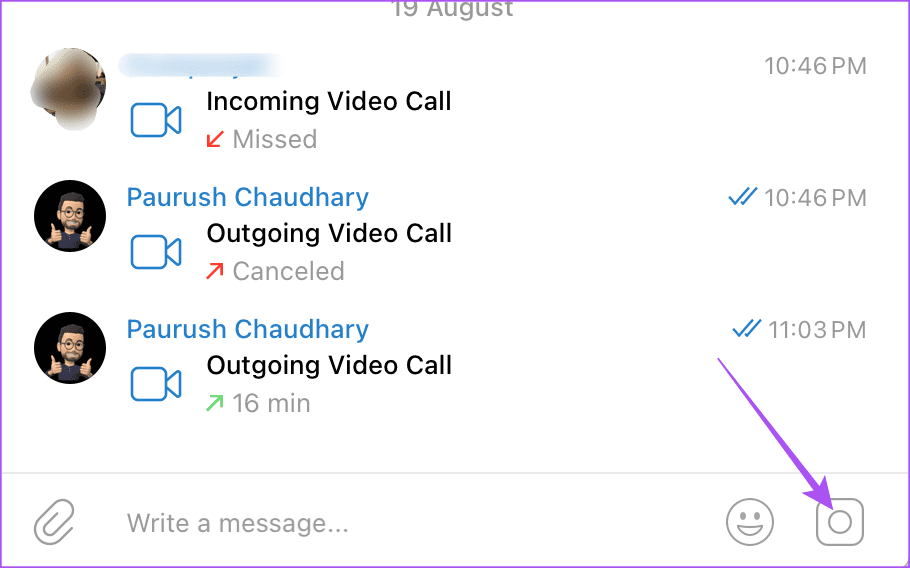
Notarás que aparece un visor circular en tu pantalla.
Paso 5: Suelte el clic del mouse para enviar su mensaje de video.
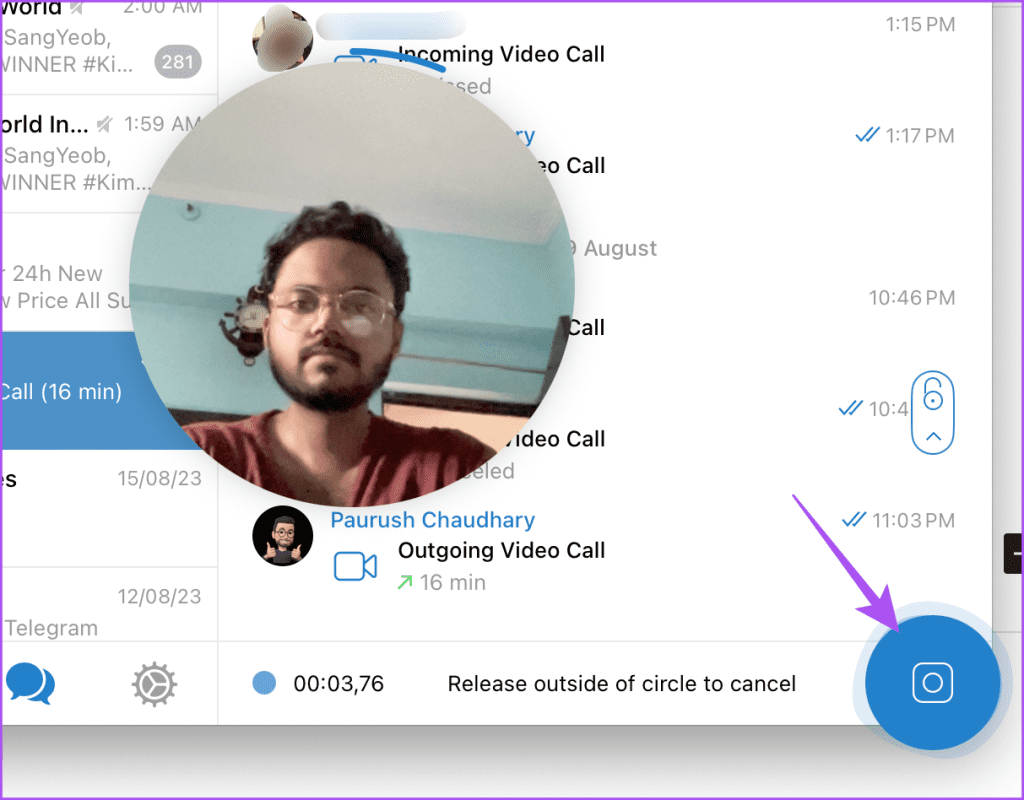
Al igual que en tu móvil, la duración del mensaje de vídeo está limitada a 60 segundos en tu escritorio.
El mensaje de vídeo no funciona en Telegram
Si no puede enviar el mensaje de video a su contacto en Telegram, aquí hay algunos métodos básicos de solución de problemas para resolver el problema.
1. Verifique los permisos de la cámara
Debes verificar si la aplicación Telegram puede acceder a la cámara de tu teléfono iPhone o Android.
En Android
Paso 1: Mantenga presionado el ícono de la aplicación Telegram y seleccione Información de la aplicación.
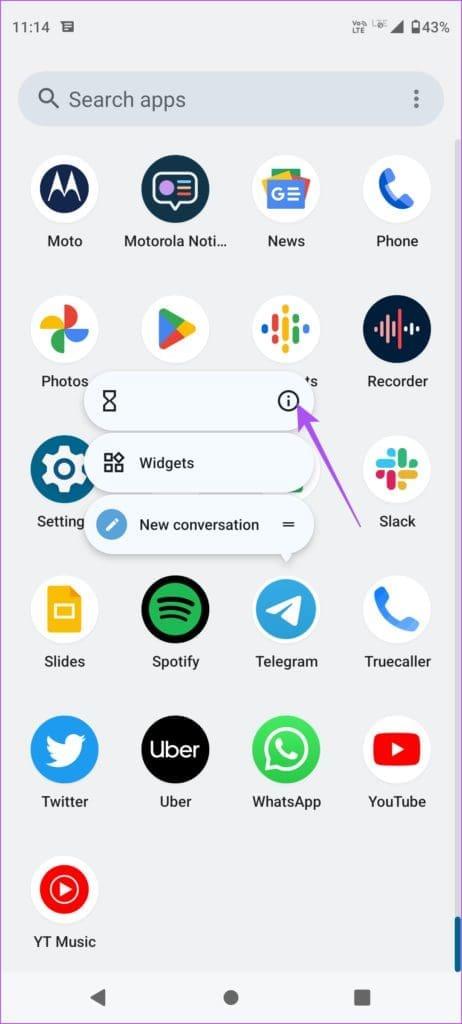
Paso 2: toca Permisos.
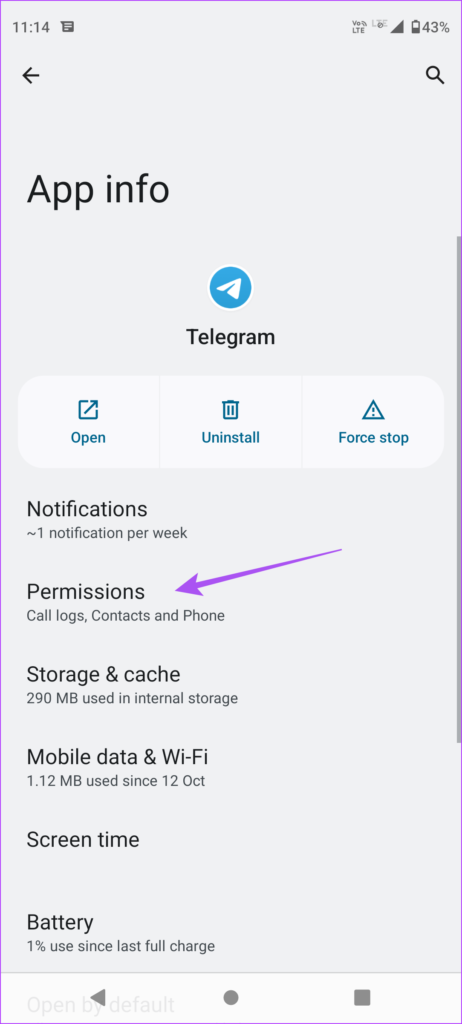
Paso 3: seleccione Cámara y verifique si la aplicación puede acceder a ella.
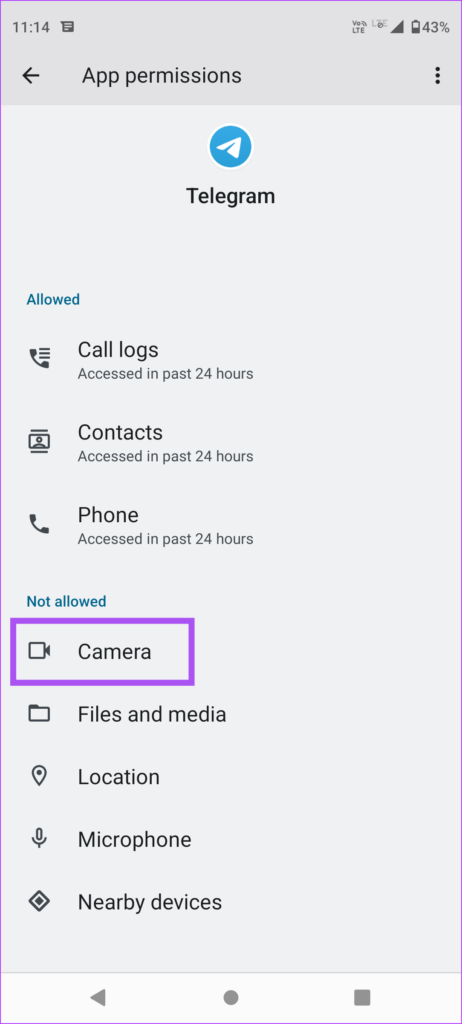
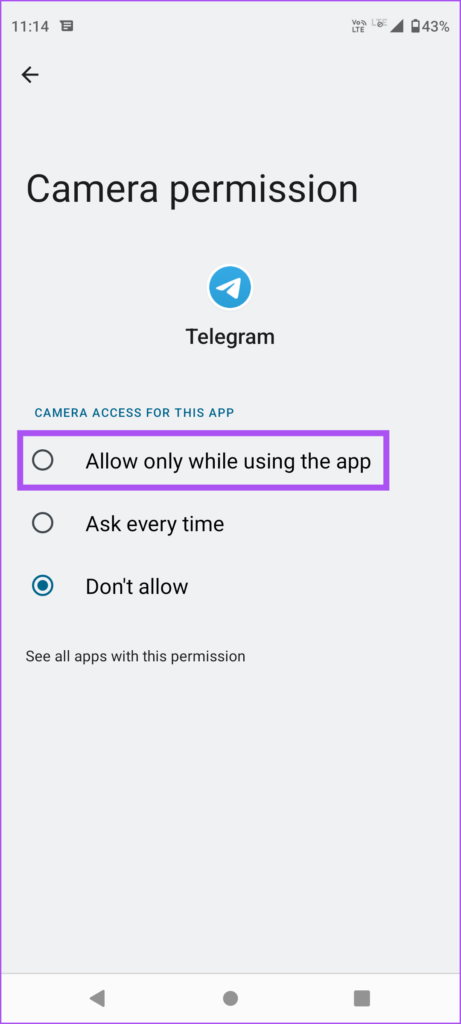
En iPhone
Paso 1: abre la aplicación Configuración en tu iPhone.
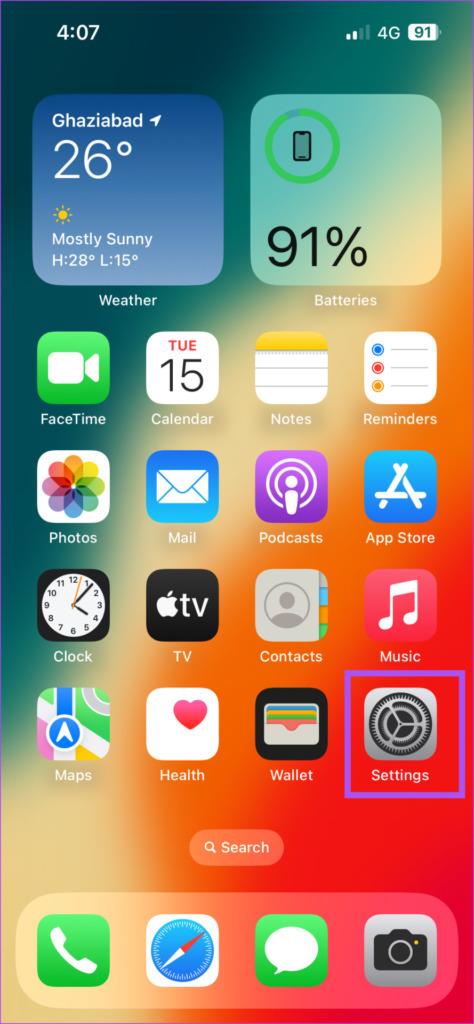
Paso 2: Desplázate hacia abajo y selecciona Telegram.
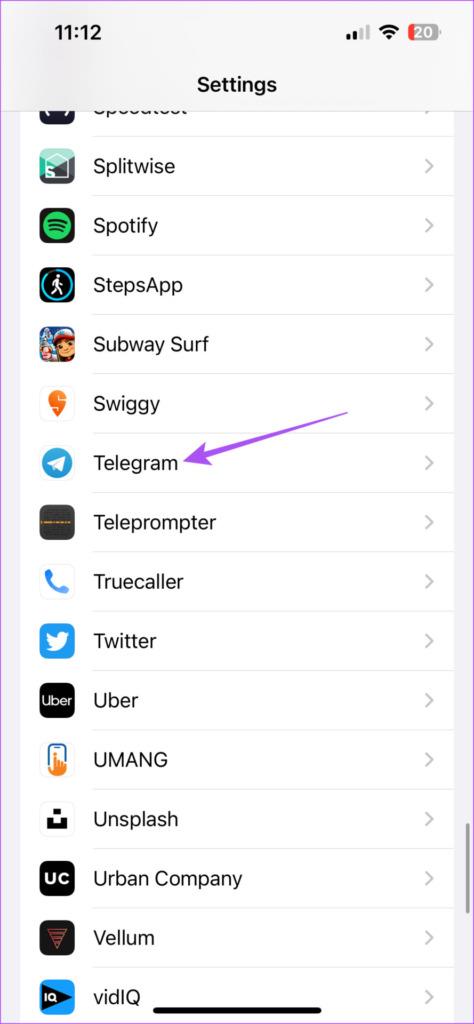
Paso 3: toca el interruptor junto a la opción Cámara para habilitar el acceso.
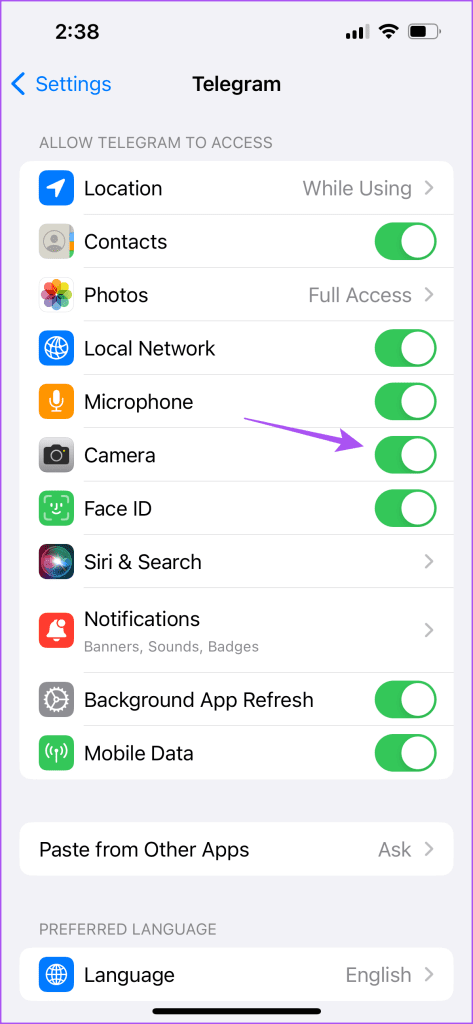
2. Forzar el cierre y reiniciar Telegram
En Android
Paso 1: Mantenga presionado el ícono de la aplicación Telegram y seleccione Información de la aplicación.
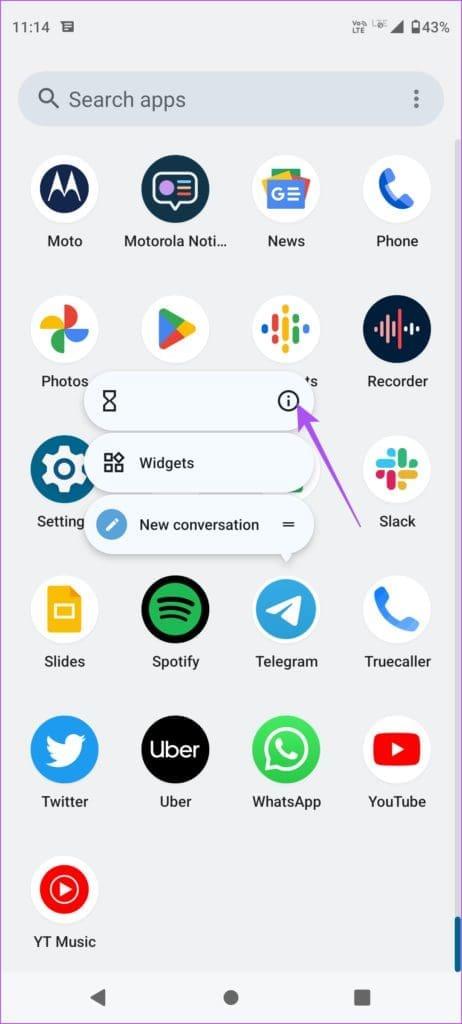
Paso 2: Toque Forzar detención y seleccione Aceptar para confirmar.
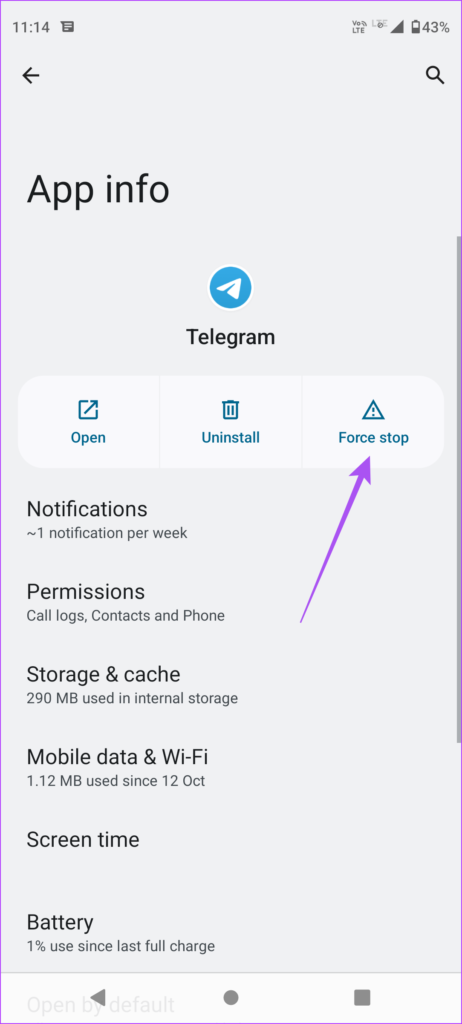
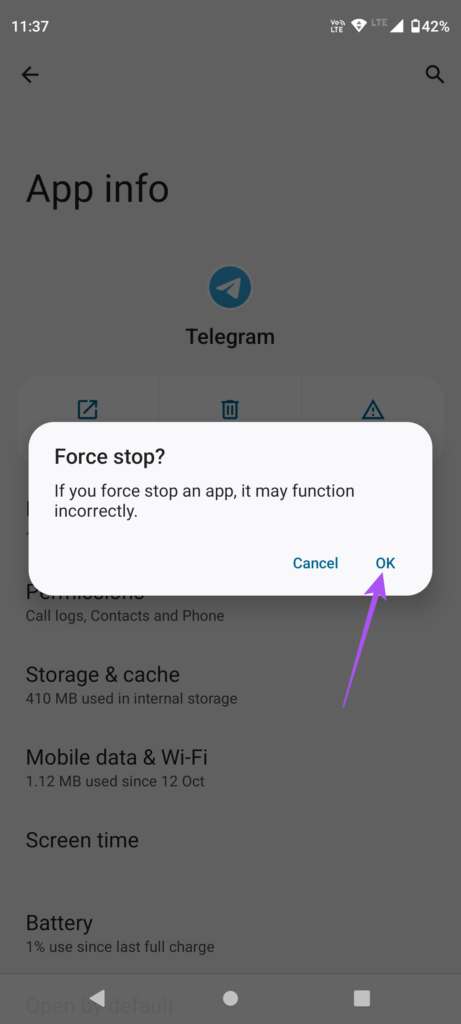
Paso 3: cierre la información de la aplicación y reinicie Telegram para verificar si el problema está resuelto.
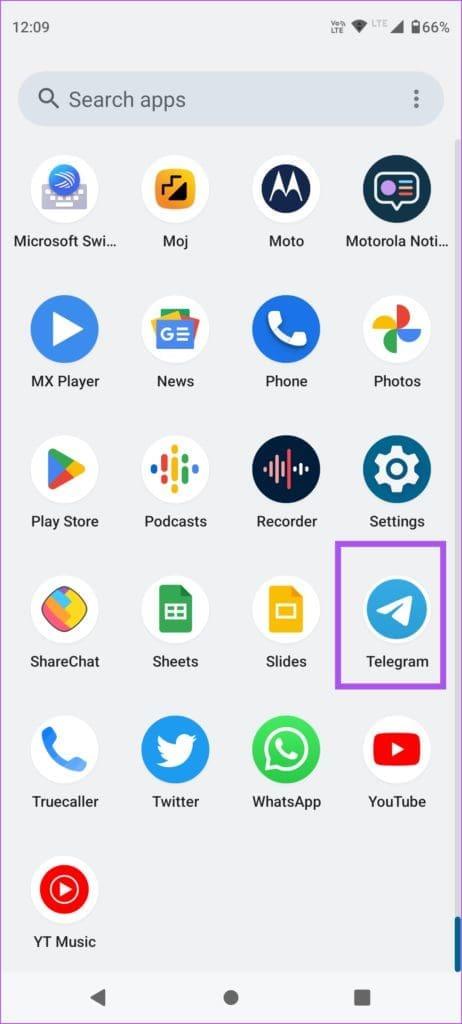
En iPhone
Paso 1: en la pantalla de inicio, mantenga presionada para revelar las ventanas de la aplicación en segundo plano.
Paso 2: Desliza el dedo hacia la derecha para buscar Telegram y luego deslízalo hacia arriba para eliminarlo.
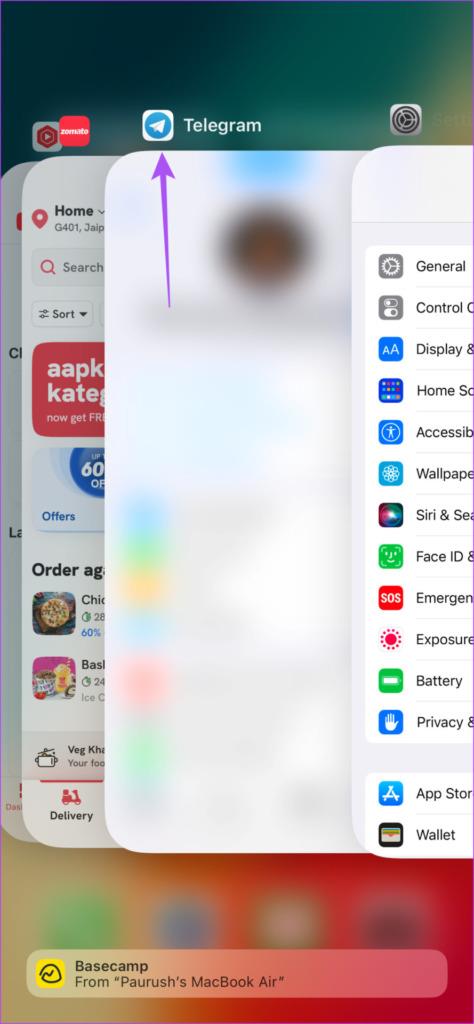
Paso 3: abre Telegram nuevamente para verificar si el problema está resuelto.

Enviar mensajes de vídeo en Telegram
Una mejor manera de grabar rápidamente su mensaje y enviarlo en lugar de escribirlo todo. También puedes enviar un mensaje de vídeo si los mensajes de voz de Telegram no funcionan en tu móvil .